安装主要分为下面的几个步骤
wsl与普通ubuntu安装的主要区别就是会在启动mysql时报错。普通ubuntu的mysql在安装完成后也会自动运行。
一、删除之前安装的mysql
没有安装可以跳过
sudo apt-get remove --purge *mysql*
sudo rm -rf /etc/mysql /var/lib/mysql
sudo apt-get remove --purge *mariadb*
二、更新源
sudo apt update
sudo apt upgrade
三、安装mysql服务器
sudo apt install mysql-server
四、启动mysql
sudo service mysql start
1、启动mysql:
方式一:sudo /etc/init.d/mysql start
方式二:sudo service mysql start
2、停止mysql:
方式一:sudo /etc/init.d/mysql stop
方式二:sudo service mysql stop
3、重启mysql:
方式一:sudo/etc/init.d/mysql restart
方式二:sudo service mysql restart
注: 如果无法启动使用 cat /var/log/mysql/error.log,查看错误日志发现,端口被占用,所以无法启动,查找发现,wsl 的ubuntu 和 windows 是公用端口的,所以在cmd下使用命令netstat -ano| findstr 3306查看pid记住(最后一列),打开任务管理器,打开详细信息,关闭那个pid然后重新 启动mysql ,成功。(此处是wsl独有的问题)
五、设置用户名和密码(如果安装过程中设置,则下面可以跳过)
看下系统默认给的账户和密码,使用其登录mysql
sudo cat /etc/mysql/debian.cnf
mysql -u默认用户名 -p默认密码
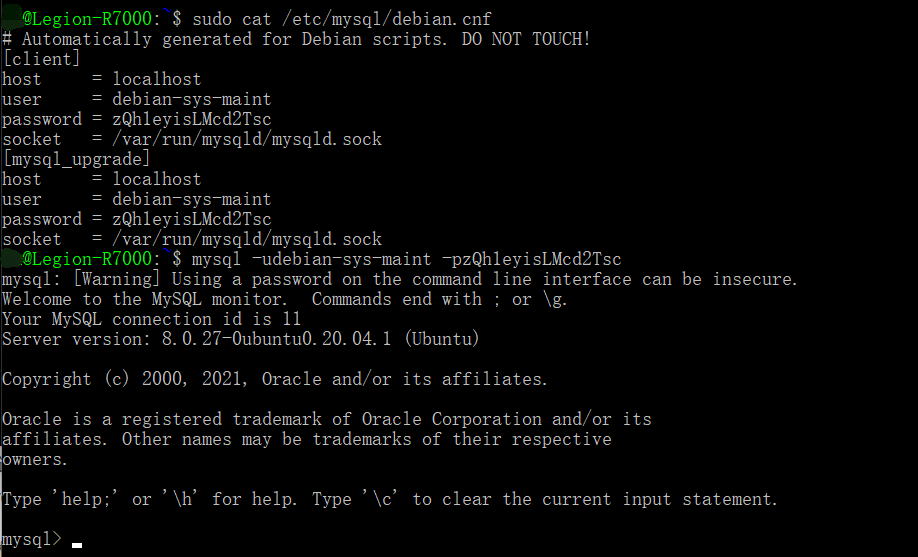
重置用户名和密码
use mysql;
update mysql.user set authentication_string=password('123456') where user='root' and Host ='localhost';
update user set plugin="mysql_native_password";
flush privileges;
quit;
注:mysql80设置密码用下面的代码
use mysql;
alter user 'root'@'localhost' identified with mysql_native_password by '123456';
flush privileges;
测试:

参考:







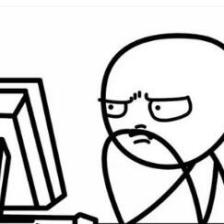

















 1054
1054











 被折叠的 条评论
为什么被折叠?
被折叠的 条评论
为什么被折叠?








